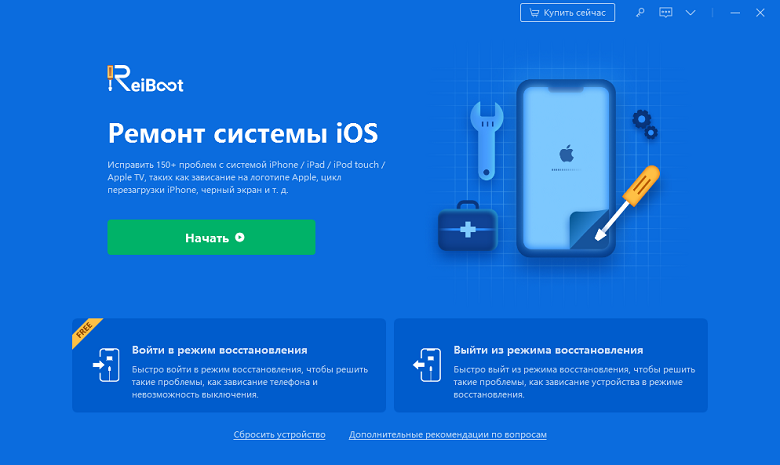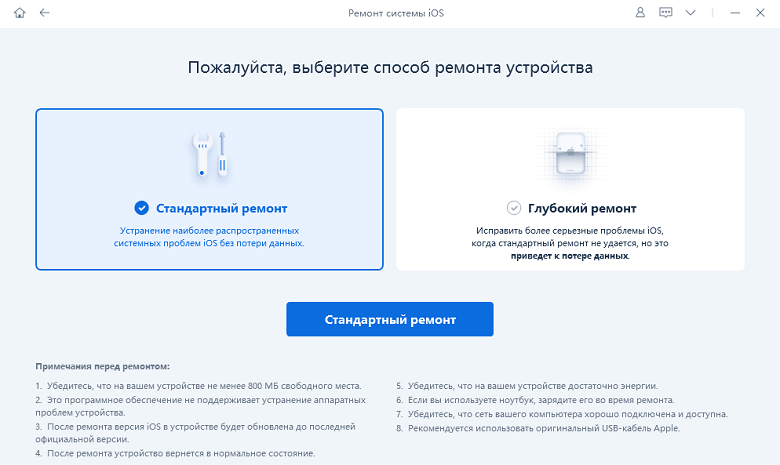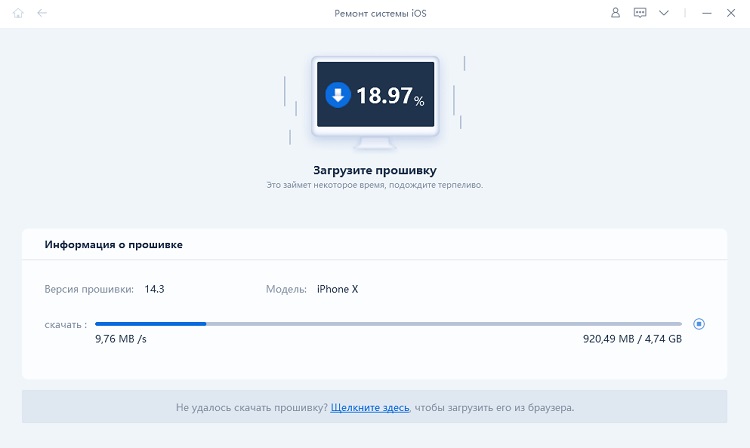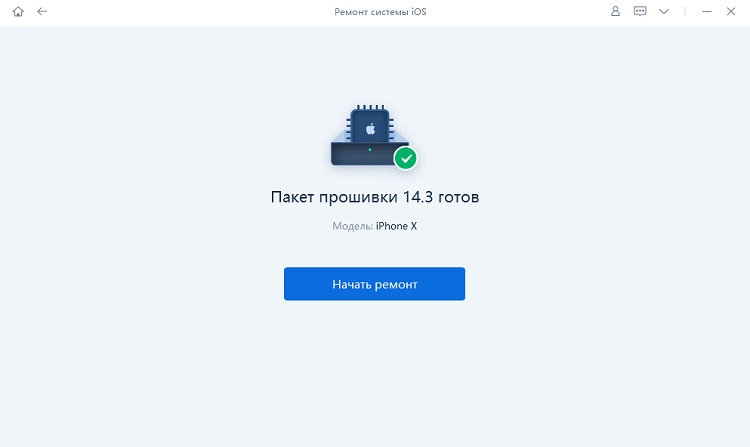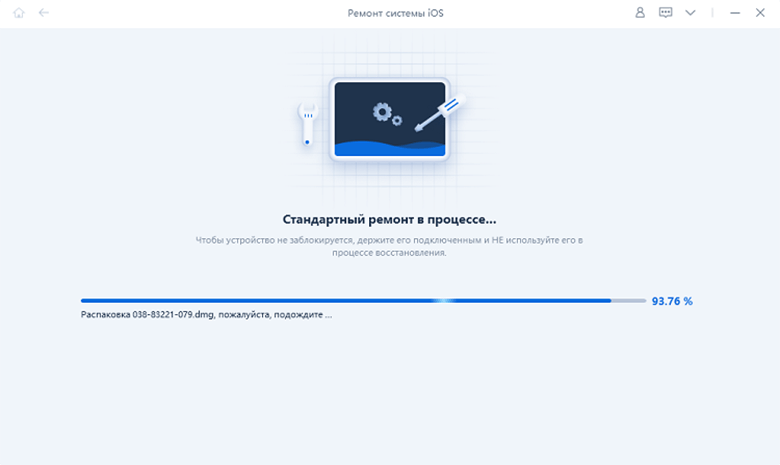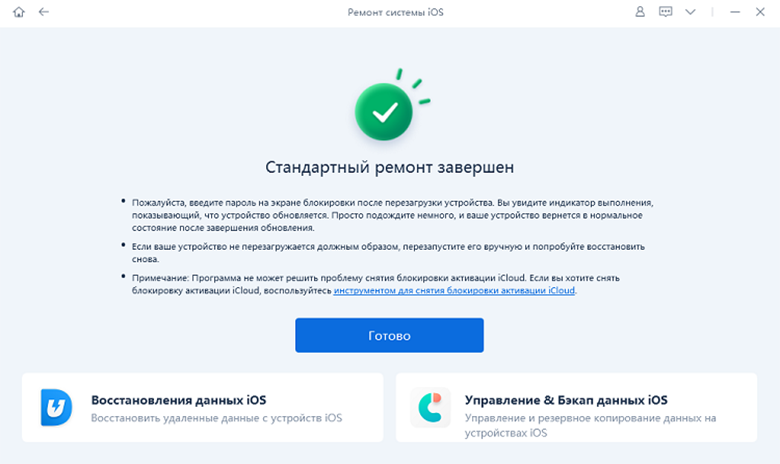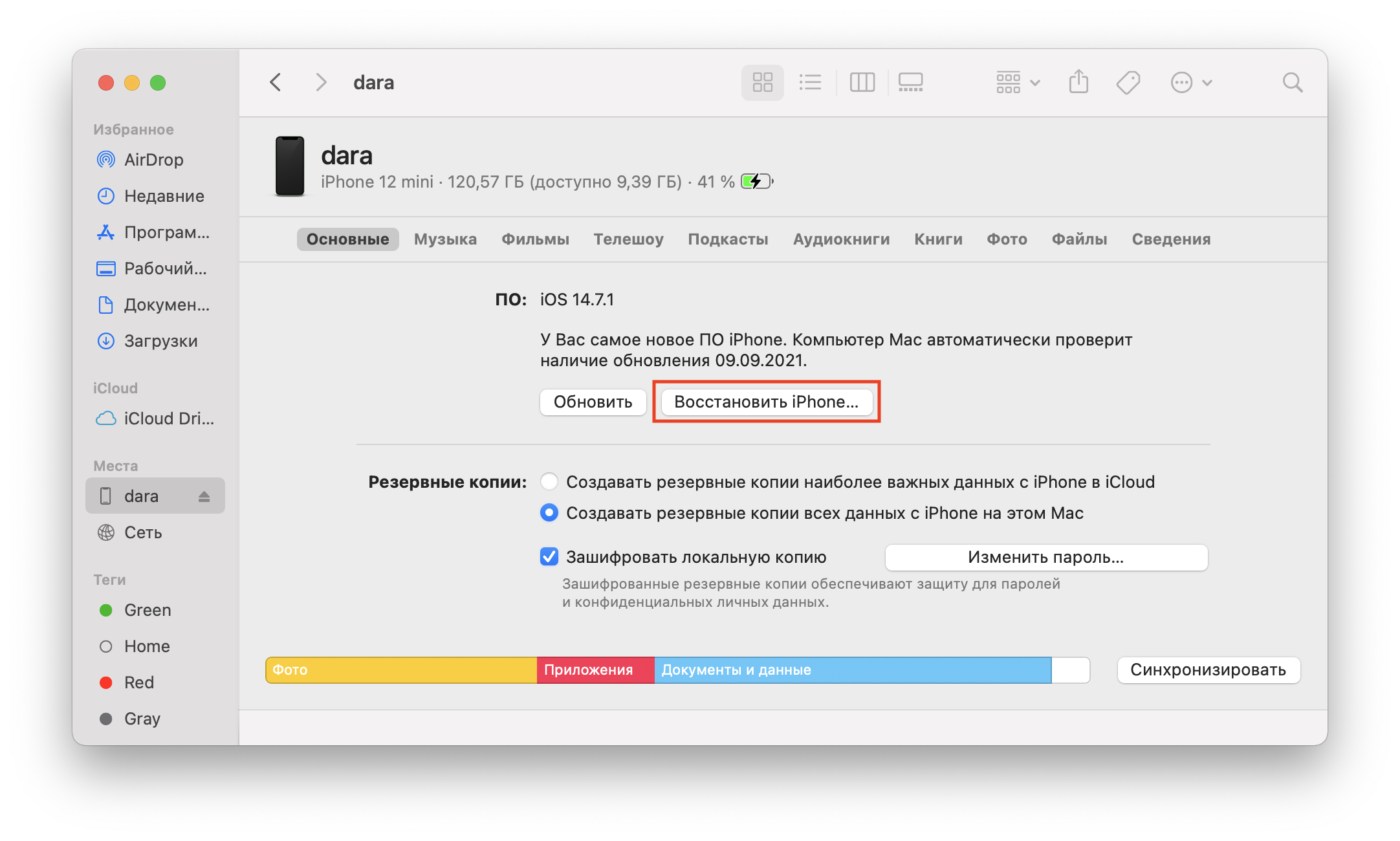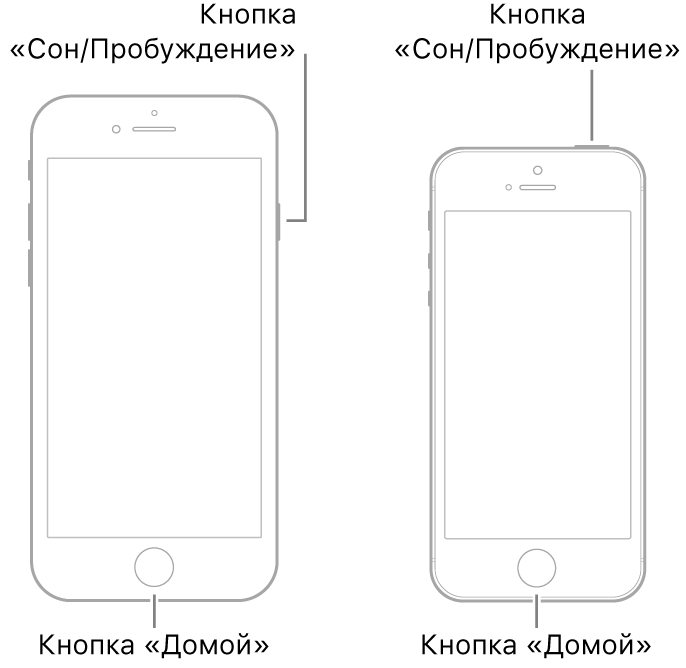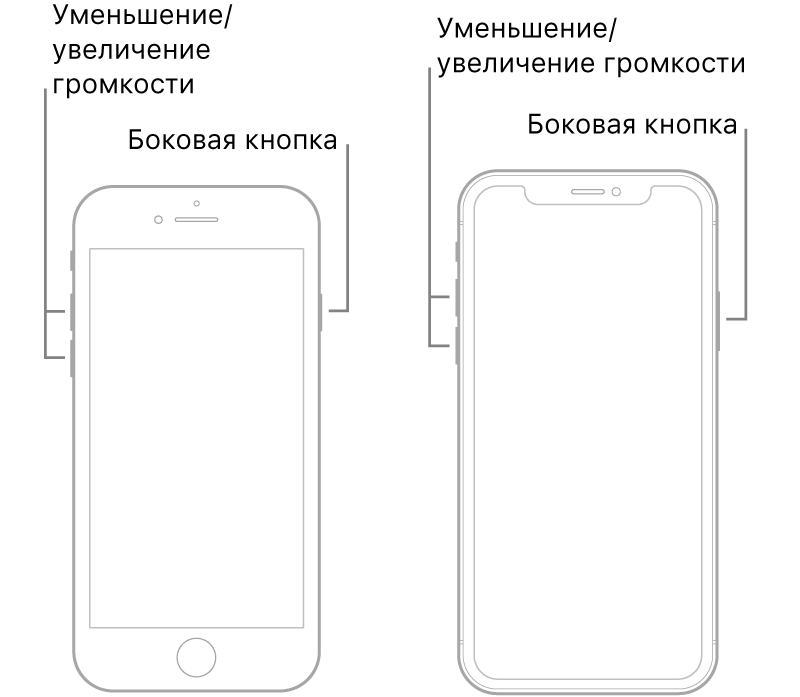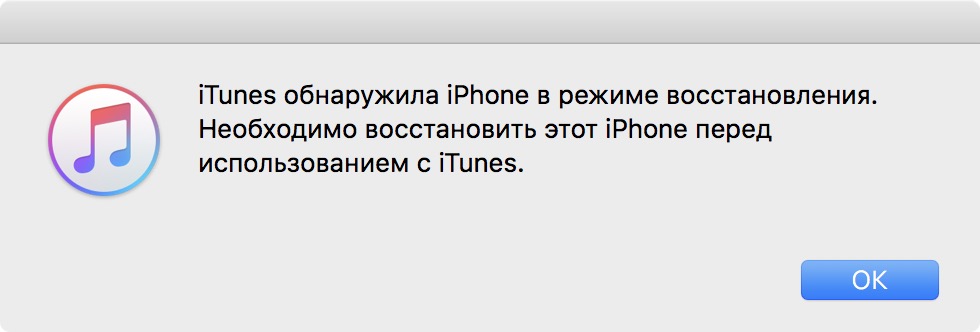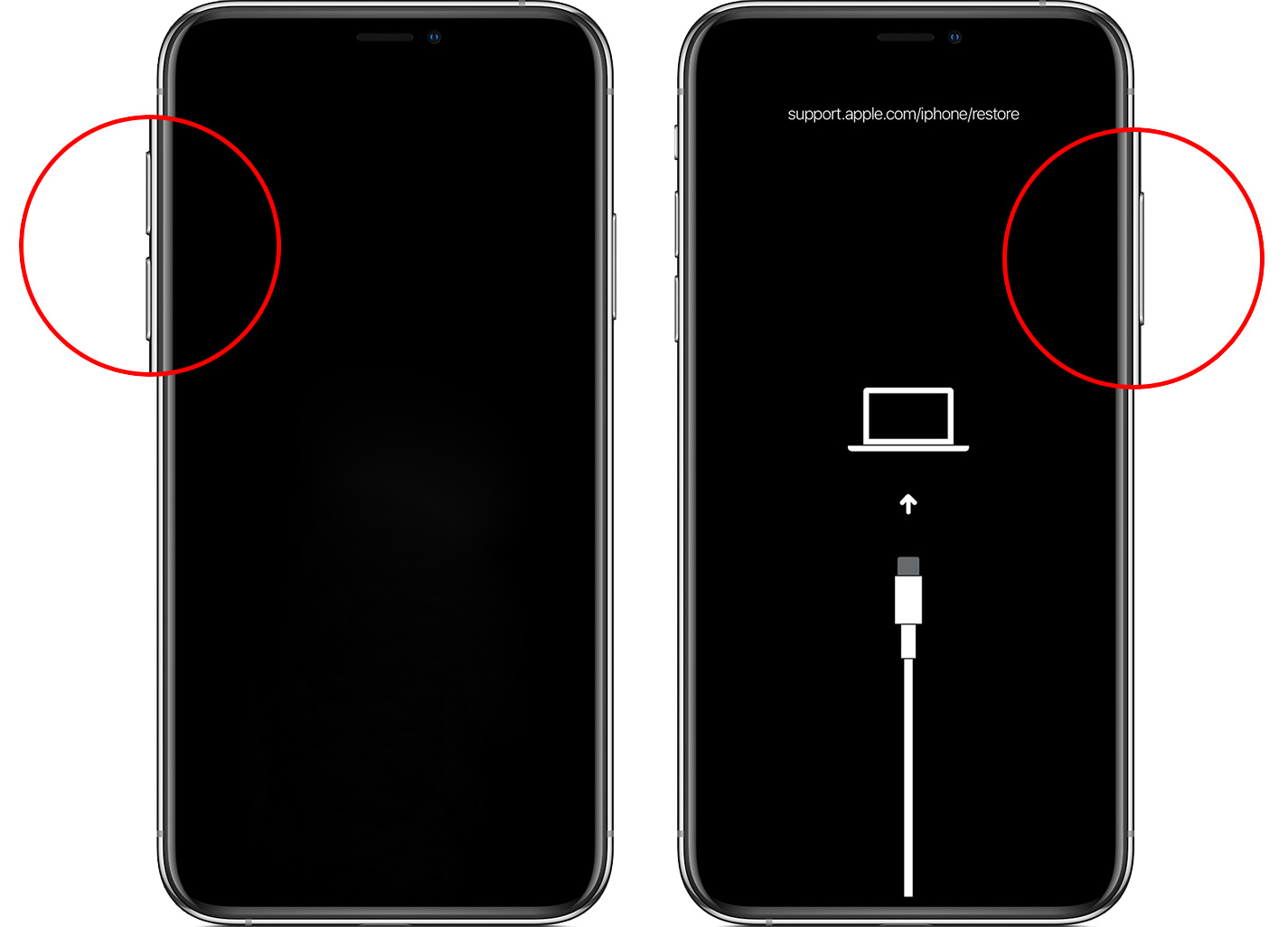- Что делать, если iPhone завис на «яблоке»?
- Подготовка
- Способ 1. Программа ReiBoot
- Способ 2. Сброс через iTunes
- Способ 3. Принудительный перезапуск
- iPhone 6S / SE 2016
- iPhone 7
- iPhone 8 / SE 2020 / X и новее
- Способ 4. Восстановление через режим DFU
- Способ 5. Обратитесь в сервис
- Итоги
- iPhone не включается и горит яблоко, что делать? Вот 4 решения!
Что делать, если iPhone завис на «яблоке»?
Если при попытке включить iPhone на экране появляется логотип Apple, но дальше него загрузка не проходит, причина может быть как в аппаратных повреждениях, так и в сбоях ПО. В этой статье мы рассмотрим 5 лучших способов вернуть смартфон к жизни, сохранив при этом пользовательские данные.
Подготовка
Перед любыми манипуляциями стоит исключить самые распространённые причины такого поведения, которые можно легко и быстро устранить без сброса устройства или переустановки ПО.
- Если Айфон не включается, горит «яблоко» и гаснет, проблема может быть в разряженном аккумуляторе. Это особенно актуально для старых смартфонов с изношенными батареями, которые могут самопроизвольно отключаться, даже если остаётся ещё несколько процентов заряда.
Возможно, при предыдущей зарядке вы не до конца вставили в разъём коннектор питания, в результате чего аккумулятор так и остался разряженным. В таком случае достаточно просто зарядить смартфон, убедившись, что кабель подсоединён правильно и зарядное устройство исправно. - Если под логотипом вы заметили полоску загрузки, всё в порядке: смартфон просто устанавливает обновление прошивки и перезагрузится, когда процесс завершится. Не пытайтесь выключить iPhone: прерванный процесс установки ПО может превратить гаджет в кирпич, и восстановить его будет проблематично.
Также настоятельно рекомендуем сделать резервную копию смартфона на компьютер или в iCloud, чтобы избежать потери пользовательских данных.
Способ 1. Программа ReiBoot
Специализированное приложение от известного разработчика ПО для iPhone Tenorshare позволяет вывести смартфон из данного состояния практически без вмешательства пользователя: вам потребуется лишь нажать пару кнопок, в то время как всё остальное произойдёт автоматически.
Первым делом скачайте ReiBoot с официального сайта разработчика. Радует доступность программы: она работает на самых новых операционных системах, включая Windows 11, macOS Big Sur и iOS 15. Поддерживаются все актуальные модели смартфонов, включая линейку iPhone 12.
Закончив с установкой программы и регистрацией, подсоедините смартфон к компьютеру с помощью кабеля и выполните следующие действия.
Шаг 1. Запустите приложение. На главной странице нажмите «Начать» в разделе «Ремонт системы iOS».
Шаг 2. На следующем экране выберите «Стандартный ремонт», чтобы провести восстановление без сброса пользовательских данных.
Шаг 3. Программа автоматически подберёт актуальную официальную версию iOS для вашего устройства. Проверьте данные, при необходимости измените директорию загрузки и нажмите «Скачать».
Шаг 4. Дождавшись окончания загрузки, нажмите «Начать ремонт» для установки прошивки и исправления ошибок.
Шаг 5. Ожидайте окончания восстановления. В процессе не отключайте смартфон от компьютера.
Готово: смартфон должен перезагрузиться и работать корректно. Если этого не случилось, имеет смысл вернуться к шагу 2 и выбрать «Глубокий ремонт». Этот вариант подразумевает удаление пользовательских данных, но повышает шансы на то, что гаджет всё-таки сможет загрузиться.
Способ 2. Сброс через iTunes
Если нет возможности или желания разбираться в новом ПО, можно попробовать восстановить смартфон самостоятельно через официальную программу Apple. Важно: это стирает пользовательские данные, но их можно будет восстановить из резервной копии (при наличии, разумеется).
Шаг 1. Подключите смартфон к компьютеру через кабель Lightning.
Шаг 2. В приложении iTunes (или Finder на macOS Catalina и новее) откройте вкладку с нужным смартфоном и нажмите кнопку «Восстановить iPhone…». Если на устройстве включена функция «Локатор», её понадобится отключить.
Шаг 3. Следуйте инструкциям на экране, чтобы скачать и установить новый файл прошивки.
По окончании работ вы получите работающий смартфон с актуальной версией iOS.
Способ 3. Принудительный перезапуск
Иногда чёрный экран на Айфоне можно исправить принудительной перезагрузкой смартфона (Hard Reset). Эта процедура не сбрасывает пользовательские данные и настройки, а лишь устраняет ошибки с ПО, которые могли привести к сбоям в работе устройства. Вот как его сделать.
iPhone 6S / SE 2016
Нажмите и одновременно удерживайте кнопки включения и «Домой». Когда появится логотип Apple, отпустите обе кнопки.
iPhone 7
Нажмите и удерживайте кнопки уменьшения громкости и включения. Когда появится логотип Apple, отпустите обе кнопки.
iPhone 8 / SE 2020 / X и новее
Нажмите и сразу отпустите кнопку увеличения громкости, нажмите и сразу отпустите кнопку уменьшения громкости, затем нажмите и удерживайте боковую кнопку. Когда появится логотип Apple, отпустите кнопку.
Способ 4. Восстановление через режим DFU
Данный режим используется для восстановления прошивки смартфона — это нужно при программных сбоях, чтобы вернуть полноценную и корректно работающую iOS. Обратите внимание, что в процессе происходит сброс Айфона до заводских настроек, поэтому вы потеряете все данные, если не делали резервную копию заранее. Тем не менее, в некоторых случаях это единственный шанс вернуть гаджету работоспособность — если предыдущие методы не сработали или не подходят, это может быть последней надеждой. Вот как это сделать:
- Подключите iPhone к компьютеру кабелем и откройте iTunes (либо Finder, если используется macOS Catalina и новее).
- Нажмите кнопку увеличения громкости, сразу отпустите; далее нажмите кнопку уменьшения громкости и так же отпустите. После этого зажмите и удерживайте боковую кнопку (кнопка включения на более старых моделях), пока не увидите чёрный экран на Айфоне.
- Зажмите и удерживайте боковую кнопку и кнопку уменьшения громкости на 5 секунд.
- Отпустите боковую кнопку, продолжая удерживать кнопку уменьшения громкости ещё 5 секунд. На экране должна появиться надпись support.apple.com/iphone/restore.
Готово: вы ввели смартфон в режим DFU. Теперь iTunes или Finder должен распознать iPhone в данном режиме и предложить восстановить устройство. Нажмите «ОК» и следуйте инструкциям на экране.
Компьютер скачает нужную версию прошивки и установит её. Будьте готовы, что это может занять немало времени: не отключайте кабель, а если используете ноутбук, убедитесь, что у него достаточно зарядки (либо подключите его к сети).
Когда процесс будет завершён, остаётся лишь вывести iPhone из режима DFU. Вот как это сделать:
- Нажмите кнопку увеличения громкости и сразу отпустите.
- Нажмите кнопку уменьшения громкости и сразу отпустите.
- Зажмите боковую кнопку и удерживайте, пока на экране не появится логотип Apple. После этого загрузка системы должна пройти корректно и смартфон перестанет застревать на данной стадии.
Если вывести смартфон из этого режима самостоятельно не получается, вероятно, вы допустили ошибку на одном из этапов. В таком случае на экране появится надпись support.apple.com/iphone/restore.
Вы можете повторить вывод iPhone из режима DFU по инструкции выше, либо сделать это с помощью ReiBoot в несколько кликов (для этого на главном экране выберите «Выйти из режима восстановления»).
Способ 5. Обратитесь в сервис
Если перечисленные выше методы не помогли, единственное, что остаётся попробовать — обратиться для консультации в официальный сервисный центр. Сертифицированный механик Apple проведёт полное компьютерное тестирование и постарается починить гаджет.
Дойдя до этого этапа, стоит морально подготовиться к двух исходам: смартфон починят, но это будет стоить недёшево, либо устройство не подлежит восстановлению, и вы потеряли все данные. К счастью, благодаря надёжности смартфонов Apple последняя ситуация является редкостью, так что шансы вновь использовать любимый телефон довольно высоки.
Итоги
Если Айфон завис на «яблоке», не включается и не реагирует на подключение к компьютеру или перезагрузку, у вас есть неплохие шансы вернуть смартфон к жизни самостоятельно. Проще всего это сделать через программу ReiBoot, которая сделает всё за вас, но при желании можно рискнуть и попытаться сделать всё вручную.
Самостоятельный ремонт не будет стоить вам ничего (кроме, вероятно, нервов), в то время как за использование всех возможностей ReiBoot придётся заплатить: на Windows лицензия стоит всего 1 509, 2 517 или 3 021 рубль за месяц, год и неограниченное использование соответственно благодаря временному промокоду TENORRU30 — он даёт скидку 30%. Даже максимальная версия всё ещё стоит меньше, чем обслуживание в официальном сервисе Apple — к тому же, если ПО вам не поможет, разработчики готовы вернуть деньги в течение 7 дней с момента оплаты.
Источник
iPhone не включается и горит яблоко, что делать? Вот 4 решения!
Зависание на логотипе Apple на экране — одна из самых частых проблем, с которой сталкиваются пользователи iPhone. Особенно те, кто недавно купил устройство этого бренда, и ещё не знает обо всех его особенностей они могут легко столкнуться с тем, что iPhone зависнет на логотипе Apple после взлома или восстановления. Ваше драгоценное устройство полностью превратится в «кирпич» и доставит вам немало проблем и переживаний: вы не сможете позвонить кому-нибудь, написать или снять фотографию.
Типичная жалоба: «Айфон завис на логотипе Apple (не включается и горит яблоко) после последнего обновления iOS. Телефон выполнял обычную процедуру обновления, но в конце завис (как я предполагаю, из-за сбоя новой прошивки) на логотипе Apple. Индикатор установки обновления застрял там уже на несколько часов».
Существуют четыре метода, которые помогут исправить зависание iPhone на экране с логотипом Apple. Они применимы не только для iPhone, но также для iPad, iPod touch после обновления до последней версии iOS, взлома, повреждения водой и многого другого.
Метод 1. Принудительно перезагрузите iPhone
Метод 2. Устранение зависания iPhone на логотипе Apple без потери данных (с помощью специального ПО)
Метод 3. Восстановление заводских настроек iPhone с помощью iTunes
Метод 4. Режим DFU (восстановление зависшего iPhone)
Почему айфон завис на яблоке?
Есть множество причин, по которым iPhone может застрять на логотипе Apple. Это может произойти во время процесса обновления, передачи данных или взлома, а также ваш iPhone может застрять на логотипе Apple после физического повреждения. Выявление причин, по которым iPhone застрял на логотипе, очень важно, поэтому постарайтесь понять, почему это произошло. Неполадки можно разделить на две категории: программные и аппаратные.
⦁ Проблемы с программным обеспечением часто приводят к зависанию iPhone на логотипе Apple
Проблемы с программным обеспечением — это наиболее частые причины, по которым iPhone зависает на логотипе Apple. Возможно, что-то пошло не так во время обновления iOS, передачи данных, взлома или восстановления iPhone. И некоторые пользователи, использующие более старую версию iOS, также могут столкнуться с этой проблемой.
⦁ Проблемы с оборудованием тоже приводят к зависанию iPhone на логотипе Apple
Проблемы с оборудованием в основном вызваны физическим повреждением. Например, вы случайно уронили телефон, и это падение может вызвать внутреннее повреждение, что приведет к зависанию iPhone на логотипе Apple. Погружение в воду также может вызвать повреждение оборудования, что приведет к появлению черного логотипа Apple. Поэтому нужно быть осторожным, когда вы принимаете душ, плаваете или даже просто идёте в туалет — лучше не брать с собой iPhone.
Итак, iPhone застрял на логотипе Apple (устройство не включается и горит яблоко). Что делать дальше?
Метод 1. Принудительно перезагрузите iPhone
Принудительный перезапуск не приведет к потере данных, и это может помочь восстановить работоспособность iPhone, застрявшего на логотипе Apple. Однако обязательно попробуйте этот метод в первую очередь. Вот что вы нужно сделать для перезагрузки:
iPhone X, iPhone XS, iPhone XR, iPhone 11 или iPhone 12, iPhone 8 или iPhone SE (2-го поколения): нажмите и отпустите две кнопки: кнопку увеличения и уменьшения громкости. Теперь, удерживая боковую кнопку, отпустите ее до тех пор, пока вы не увидите логотип Apple. После этого проверьте свой iPhone и посмотрите, запускается ли он.
iPhone 7: нажмите и удерживайте одновременно кнопку уменьшения громкости и кнопку «Режим сна / Пробуждение». Когда появится логотип Apple, отпустите обе кнопки.
iPhone 6s или iPhone SE (1-го поколения): нажмите и удерживайте одновременно кнопку «Режим сна / Пробуждение» и кнопку «Домой». Когда появится логотип Apple, отпустите обе кнопки.
Метод 2. Устранение зависания iPhone на логотипе Apple без потери данных (через ПО)
Когда айфон не включается и на экране горит яблоко, большинство людей даже не догадываются, что его можно отремонтировать самостоятельно. Вот почему мы настоятельно рекомендуем вам Tenorshare ReiBoot — лучшую программу для программного ремонта iPhone. Этот инструмент восстановления системы iOS предлагает вам наиболее эффективный способ исправить проблемы с зависанием iOS, такие как белый экран яблока, черный экран смерти, режим восстановления, отсутствие отклика экрана, появление сообщения «support.apple.com/iphone/restore» многое другое. Бесплатно скачайте этот инструмент для исправления ошибок iOS, чтобы ознакомиться со всеми его возможностями.
⦁ Загрузите и установите Tenorshare ReiBoot на компьютер и подключите зависший iPhone к компьютеру с помощью USB-кабеля. Нажмите «Начать».
⦁ Выберите «Стандартный ремонт».
⦁ ReiBoot отобразит соответствующий пакет прошивки, которую можно скачать. Скачайте файл IPSW и следуйте инструкциям по восстановлению iOS на вашем устройстве.
⦁ После восстановления системы на вашем iPhone появится логотип Apple, и все данные на вашем телефоне будут восстановлены.
Метод 3. Восстановление заводских настроек iPhone с помощью iTunes
Это еще один простой способ исправить проблему с зависанием iPhone на логотипе Apple. В процессе все данные на вашем устройстве будут удалены (поэтому перед восстановлением сохраните их резервную копию).
Шаг 1. Запустите iTunes на компьютере, подключите iPhone к компьютеру с помощью кабеля, нажмите на значок iPhone и выберите «Обзор».
Шаг 2: Выберите «Восстановить iPhone», чтобы восстановить заводские настройки iPhone.
Метод 4. Режим DFU: восстановление зависшего iPhone
DFU означает обновление прошивки по умолчанию, это также один из простых способов исправить проблему застревания логотипа Apple на iPhone. Просто следуйте инструкциям, приведенным ниже.
Имейте в виду, что в режиме DFU все данные на устройстве очищаются, поэтому рекомендуется заранее сделать резервную копию своего iPhone (например, с помощью Tenorshare iCareFone).
Шаг 1. Запустите самую новую версию iTunes на своем компьютере и подключите к нему iPhone.
Шаг 2. Нажимайте кнопки «Питание» и «Уменьшение громкости» в течение 10 секунд. Затем нажмите кнопку «Питание», удерживая кнопку «Уменьшение громкости» дольше 5 секунд.
Шаг 3. Экран iPhone станет черным, и вы увидите всплывающее окно iTunes на вашем компьютере, уведомляющее о том, что iPhone вошёл в режим DFU. Это полностью сбросит прошивку вашего iPhone к заводскому состоянию.
Этот метод работает в большинстве случаев, но если вы хотите исправить застревание iPhone на белом логотипе Apple без восстановления и потери данных, ReiBoot будет лучшим выбором.
Это наиболее распространенные и эффективные методы исправления и ремонта iPhone, застрявшего на экране с логотипом Apple. Выберите тот, который подходит для вашего конкретного случая, и заставьте ваше устройство работать нормально.
Источник